¿Notas cómo tu smartphone Android se vuelve lento, incluso una vez reiniciado el sistema? Aunque el kernel Android está compilado de modo que el propio gestor de memoria RAM finalice procesos para dar prioridad a otras tareas, en ocasiones; bien por falta de optimización o demasiada carga de procesos; podemos notar ralentizaciones. Con la aplicación autostarts podremos ser más selectivos y ayudar al hardware de nuestro equipo Android a mejorar su rendimiento y experiencia de usuario. A continuación la explicación de su funcionamiento y tutorial para utilizarla correctamente.
¿Para qué utilizar Autostarts? Una pregunta sencilla. Existen diversos motivos por los que nos pueden arrastrar a utilizar la mencionada app. Una de éstas puede deberse a unos recursos de hardware limitados, propios de smartphones de gama de entrada. Con Autostarts controlaremos de una forma personalizada la carga de procesos del sistema. Por otro lado, tenemos la costumbre de instalar decenas y decenas de apps que puede que usemos con poca frecuencia o, en su defecto, tal vez olvidemos que está ahí consumiendo recursos innecesariamente. Con Autostarts lo que podemos hacer es controlar qué procesos de estas apps queremos que arranquen con el sistema y cuales no dependiendo de la asiduidad y utilidad de la app a la que correspondan los citados procesos.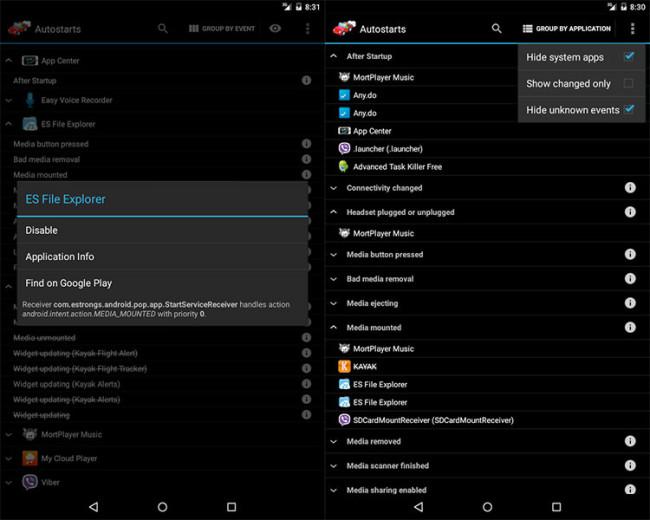
¿Por qué utilizar Autostarts?
¿Y por qué se ejecutan estos procesos al iniciar Android? Precisamente para que el usuario disponga de las máximas prestaciones de la app, tal como notificaciones, sin que sea necesario iniciar la app. Sin embargo, en ocasiones este proceso en vez de ofrecer un beneficio, nos limita el rendimiento del teléfono. Aquí es donde entra de lleno Autostarts puesto que nos va a permitir seleccionar qué aplicaciones queremos que se autoejecuten al encender nuestro smartphone Android.
Paso a paso, en los foros de MovilZona
Sin embargo, para utilizar esta herramienta es preciso que tengas permisos de superusuario o root en el smartphone. De hecho, cuando iniciemos la app por primera vez nos será preciso conceder los pertinentes permisos para que sea capaz de controlar las apps en el arranque. ¿Cómo llevamos a cabo los procesos necesarios para deshabilitar apps? ¿Qué apps es recomendable desactivar? Nuestro compañero Resident nos explica paso por paso cómo proceder a través de un sencillo tutorial. El resultado dependerá de lo agresiva que sea tu configuración, pero por norma general notarás que el terminal fluye más rápido en las tareas diarias. A continuación os ofrecemos el enlace de descarga de Autostarts desde Google Play.

